iPhoneの画面を録画できるスクリーンレコーダーアプリ「Vidyo Brow Recorder」がApp Storeに登場しました。このアプリは、Appleの嫌うプライベートAPIを利用したアプリで、Appleによっていつストアから削除されるかわかりません。また、App Storeでは360円(12月9日現在)の有料となっています。この値段が妥当かは置いといて、カスタマーレビューの反応を見ると、「クズだ詐欺だ」「金返せゴミ」とすこぶる悪いです。
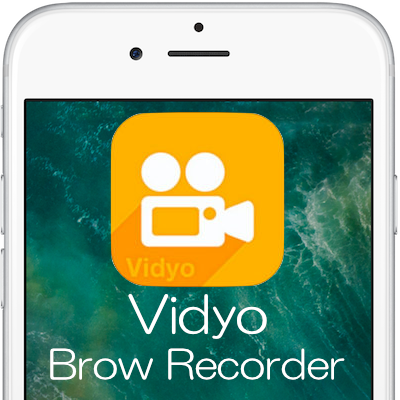
iPhoneの画面動画をiPhone単体で撮れるスクリーンレコーダーアプリとしては、脱獄せずにダウンロード&インストールできる「AirShou」が有名ですね。ただ、この「AirShou」は現在、Appleの認証切れで使用することができません。
 Vidyo Brow Recorder 1.1 (¥360)
Vidyo Brow Recorder 1.1 (¥360) 
カテゴリ: ユーティリティ,仕事効率化
販売元: Robyn Burg – Robyn Burg(サイズ: 31.71 MB)
全てのバージョンの評価: (件の評価)
 iPhone/iPadの両方に対応
iPhone/iPadの両方に対応
で、今回App Storeにスクリーンレコーダーアプリとして登場した「Vidyo Brow Recorder」を試してみようと思ったら、有料である上にカスタマーレビューがすこぶる悪い!ということで、無料で試用できないかと思ってググったところ、ありました。Cydiaのブログサイト「Cydia Geeks」でダウンロード&インストール方法を紹介していました。Cydiaといえば“脱獄”ですが、うれしいことに“脱獄せずにできる方法”です。ただ、サイドロードするためのアプリ「Cydia Impactor」を自分のパソコンにダウンロードする必要があります。
「Vidyo Brow Recorder」を無料ダウンロードする方法
iPhoneなどのiOSデバイスに「Vidyo Brow Recorder」をインストールする方法は、今回紹介する「Cydia Impactor」を使う方法の他に、Macでデベロッパー向け開発ツール「Xcode」を使用することもできます。今回は、MacだけでなくWindows PCでもできる「Cydia Impactor」を使用してのサイドロードを紹介します。
「Vidyo Brow Recorder」IPAファイルをダウンロード
まずは、「Vidyo Brow Recorder」IPAファイルをダウンロードしておきます。ダウンロードするにはここをクリックしてデスクトップにダウンロードしておきましょう。
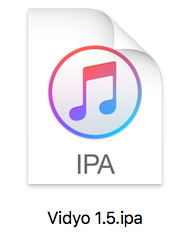
「Cydia Impactor」をダウンロード&インストール
次に、「Vidyo 1.5.ipa」ファイルをiOSデバイスに取り込むツール「Cydia Impactor」を、使用しているMacまたはWindows PCにダウンロード&インストールします。
- まず、「Cydia Impactor」ダウンロードサイトにアクセスします。Mac OS X、Windows、Linux(32ビット)またはLinux(64ビット)向けが用意されているので自分のマシンにあったものを選択してダウンロードします。
- ダウンロードした「dmg」ファイルをクリックしてインストール画面を表示、インストールします。
iOSデバイスをコンピュータにUSB接続
「Cydia Impactor」インストールが完了したら、「Vidyo」をインストールするiOSデバイスをコンピュータにUSBケーブルを使って接続します。
「Cydia Impactor」を使ってサイドロード
上記までのステップが完了したら、いよいよ「Cydia Impactor」を使ってiPhoneなどのiOSデバイスに「Vidyo」をサイドロード、インストールします。
- まず、「Cydia Impactor」を起動します。すると、接続したiOSデバイスが画面に表示されます。
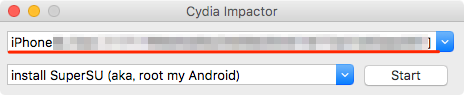
- 手順の最初にダウンロードした「Vidyo 1.5.ipa」ファイルをCydia Impactorの表示画面にドラッグ&ドロップします。
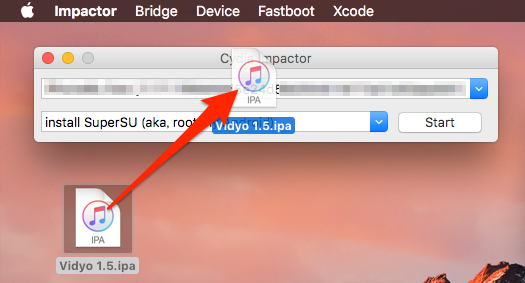
- 表示された下記画面にApple Developerアカウントに登録したApple IDとなっているメールアドレス、そしてパスワードを入力して「OK」ボタンをクリックします。
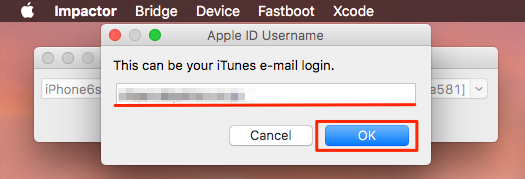
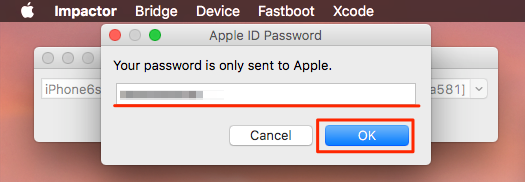
ここで下の画像のようなエラー「provision.cpp:150」が表示された場合には、その対処も以下に書いておきますので参照してください。
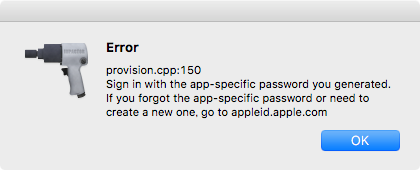
- 処理が正常に実行されると、iPhoneのホーム画面に下の画像のように「Vidyo」アイコンが表示され、サイドロードが完了します。
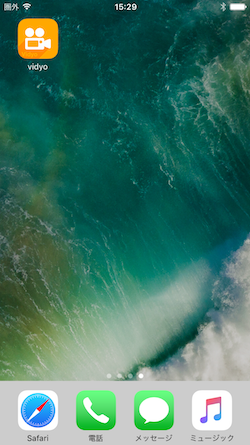
「provision.cpp:150」エラーの対処方法
Apple ID資格情報を入力、署名する処理でのエラー「provision.cpp:150」が表示された際には、以下の手順でこのエラーを回避することができます。
- まず、ブラウザでAppleデベロッパーサイト「appleid.apple.com」を開き、サイドロードする際に使用するデベロッパー登録しているApple IDとパスワードでログインします。
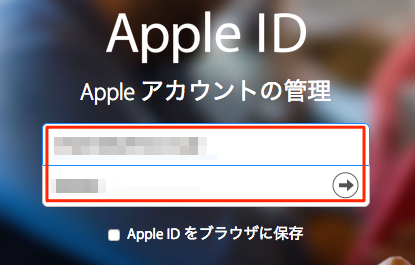
- 開いたWebサイトページにある「セキュリティ」セクション右サイドにある「編集」オプションをクリックします。
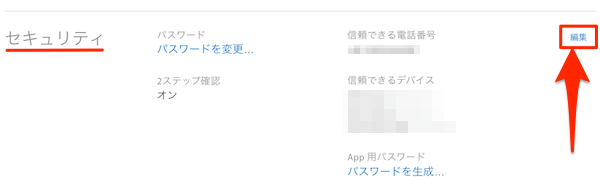
- 「セキュリティ」セクションの表示が変わったら、セクション内の「APP用パスワード」項目を探して、その直下にある「パスワードを生成」オプションをクリックします。
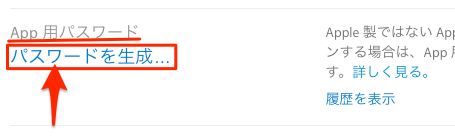
- 生成するパスワード入力欄がhッヨウジされるので、ここで任意のパスワードを入力します。好きなワードを入力して「作成」ボタンをクリックします(ここでは「CydiaImpactor」としました)。
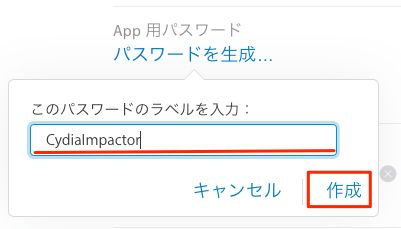
- そして、生成されたアプリ固有のパスワード「App用パスワード」をクリップボードにコピーしておきます。
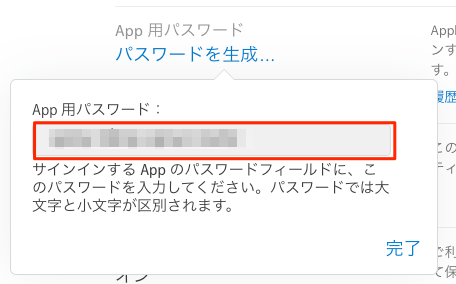
- 上記「Cydia Impactorを使ってサイドロード」のプロセスを再度実行し、Apple IDのパスワード入力欄に生成された「App用パスワード」を入力してみてください。この処理によって「provision.cpp:150」エラーは解消されるはずです。
Vidyoの開発元を「信頼」
iPhoneにサイドロードされた「iCleaner Pro」を起動した際に「信頼されていない開発元」メッセージ画面が表示される場合の対処法です。
- iPhoneなどのiOSデバイスの設定アプリを起動して[設定]→[一般]へと進み、[一般]画面をスクロールし、[デバイス管理…]を探してタップします。
- 次に、「デバイス管理」画面の「デベロッパApp」セクションにあるサイドロード元(Apple Developerアカウント名が表示されます)をタップします。
- サイドロード元の「信頼」設定画面が表示されます。ここで水色の「“(デベロッパー名)”を信頼」ボタンをタップします。
- 「このiPhoneで信頼」するか確認画面が表示されるので「信頼」ボタンをタップします。
- これでインストールした「Vidyo」アプリの“信頼”設定は完了です。ちなみに、このアプリを削除するには、画面の赤文字「Appを削除」でいつでも行うことができます。
以上で「Vidyo」のサイドロードによるインストールプロセスは完了です。ホーム画面に戻って実際に「Vidyo」アプリを起動すると以下のようにオープニング画面が表示されます。
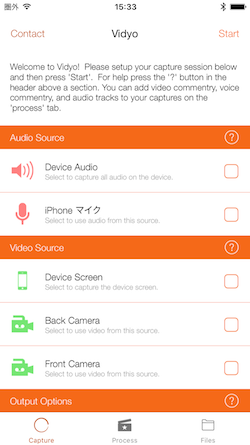
上記の手順は現在のiOS最新版「iOS 10.1.1」デバイスで行いました。対応するiOSバージョンはiOS 8以降となっていますが、iOS 10には未対応なので多少動作に問題があるかもしれません。
なお、取得したApple DeveloperアカウントによってAppleの証明書の期限が異なることに注意してください。










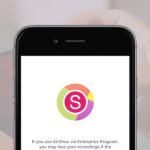



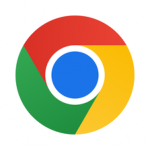

この記事へのコメント
iOS10です。
4/4airshow
インストールできて、使えました。
インストールできるかどうかは、ダウンロード元のサイトによって変わりましたけど。